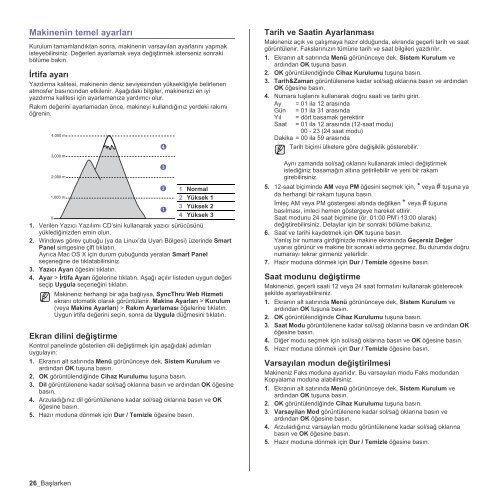Samsung SCX-4824FN - User Manual_7.47 MB, pdf, TURKISH, MULTI LANGUAGE
Samsung SCX-4824FN - User Manual_7.47 MB, pdf, TURKISH, MULTI LANGUAGE
Samsung SCX-4824FN - User Manual_7.47 MB, pdf, TURKISH, MULTI LANGUAGE
Create successful ePaper yourself
Turn your PDF publications into a flip-book with our unique Google optimized e-Paper software.
Makinenin temel ayarları<br />
Kurulum tamamlandıktan sonra, makinenin varsayılan ayarlarını yapmak<br />
isteyebilirsiniz. Değerleri ayarlamak veya değiştirmek isterseniz sonraki<br />
bölüme bakın.<br />
İrtifa ayarı<br />
Yazdırma kalitesi, makinenin deniz seviyesinden yüksekliğiyle belirlenen<br />
atmosfer basıncından etkilenir. Aşağıdaki bilgiler, makinenizi en iyi<br />
yazdırma kalitesi için ayarlamanıza yardımcı olur.<br />
Rakım değerini ayarlamadan önce, makineyi kullandığınız yerdeki rakımı<br />
öğrenin.<br />
0<br />
1 Normal<br />
2 Yüksek 1<br />
3 Yüksek 2<br />
4 Yüksek 3<br />
1. Verilen Yazıcı Yazılımı CD’sini kullanarak yazıcı sürücüsünü<br />
yüklediğinizden emin olun.<br />
2. Windows görev çubuğu (ya da Linux’da Uyarı Bölgesi) üzerinde Smart<br />
Panel simgesine çift tıklatın.<br />
Ayrıca Mac OS X için durum çubuğunda yeralan Smart Panel<br />
seçeneğine de tıklatabilirsiniz.<br />
3. Yazıcı Ayarı öğesini tıklatın.<br />
4. Ayar > İrtifa Ayarı öğelerine tıklatın. Aşağı açılır listeden uygun değeri<br />
seçip Uygula seçeneğini tıklatın.<br />
Makineniz herhangi bir ağa bağlıysa, SyncThru Web Hizmeti<br />
ekranı otomatik olarak görüntülenir. Makine Ayarları > Kurulum<br />
(veya Makine Ayarları) > Rakım Ayarlaması öğelerine tıklatın.<br />
Uygun irtifa değerini seçin, sonra da Uygula düğmesini tıklatın.<br />
Ekran dilini değiştirme<br />
Kontrol panelinde gösterilen dili değiştirmek için aşağıdaki adımları<br />
uygulayın:<br />
1. Ekranın alt satırında Menü görününceye dek, Sistem Kurulum ve<br />
ardından OK tuşuna basın.<br />
2. OK görüntülendiğinde Cihaz Kurulumu tuşuna basın.<br />
3. Dil görüntülenene kadar sol/sağ oklarına basın ve ardından OK öğesine<br />
basın.<br />
4. Arzuladığınız dil görüntülenene kadar sol/sağ oklarına basın ve OK<br />
öğesine basın.<br />
5. Hazır moduna dönmek için Dur / Temizle öğesine basın.<br />
Tarih ve Saatin Ayarlanması<br />
Makineniz açık ve çalışmaya hazır olduğunda, ekranda geçerli tarih ve saat<br />
görüntülenir. Fakslarınızın tümüne tarih ve saat bilgileri yazdırılır.<br />
1. Ekranın alt satırında Menü görününceye dek, Sistem Kurulum ve<br />
ardından OK tuşuna basın.<br />
2. OK görüntülendiğinde Cihaz Kurulumu tuşuna basın.<br />
3. Tarih&Zaman görüntülenene kadar sol/sağ oklarına basın ve ardından<br />
OK öğesine basın.<br />
4. Numara tuşlarını kullanarak doğru saati ve tarihi girin.<br />
Ay = 01 ila 12 arasında<br />
Gün = 01 ila 31 arasında<br />
Yıl = dört basamak gerektirir<br />
Saat = 01 ila 12 arasında (12-saat modu)<br />
00 - 23 (24 saat modu)<br />
Dakika = 00 ila 59 arasında<br />
Tarih biçimi ülkelere göre değişiklik gösterebilir.<br />
Aynı zamanda sol/sağ oklarını kullanarak imleci değiştirmek<br />
istediğiniz basamağın altına getirilebilir ve yeni bir rakam<br />
girebilirsiniz.<br />
5. 12-saat biçiminde AM veya PM öğesini seçmek için, * veya # tuşuna ya<br />
da herhangi bir rakam tuşuna basın.<br />
İmleç AM veya PM göstergesi altında değilken * veya # tuşuna<br />
basılması, imleci hemen göstergeye hareket ettirir.<br />
Saat modunu 24 saat biçimine (ör. 01:00 PM’i 13:00 olarak)<br />
değiştirebilirsiniz. Detaylar için bir sonraki bölüme bakınız.<br />
6. Saat ve tarihi kaydetmek için OK tuşuna basın.<br />
Yanlış bir numara girdiğinizde makine ekranında Geçersiz Değer<br />
uyarısı görünür ve makine bir sonraki adıma geçmez. Bu durumda doğru<br />
numarayı tekrar girmeniz yeterlidir.<br />
7. Hazır moduna dönmek için Dur / Temizle öğesine basın.<br />
Saat modunu değiştirme<br />
Makinenizi, geçerli saati 12 veya 24 saat formatını kullanarak gösterecek<br />
şekilde ayarlayabilirsiniz.<br />
1. Ekranın alt satırında Menü görününceye dek, Sistem Kurulum ve<br />
ardından OK tuşuna basın.<br />
2. OK görüntülendiğinde Cihaz Kurulumu tuşuna basın.<br />
3. Saat Modu görüntülenene kadar sol/sağ oklarına basın ve ardından OK<br />
öğesine basın.<br />
4. Diğer modu seçmek için sol/sağ oklarına basın ve OK öğesine basın.<br />
5. Hazır moduna dönmek için Dur / Temizle öğesine basın.<br />
Varsayılan modun değiştirilmesi<br />
Makineniz Faks moduna ayarlıdır. Bu varsayılan modu Faks modundan<br />
Kopyalama moduna alabilirsiniz.<br />
1. Ekranın alt satırında Menü görününceye dek, Sistem Kurulum ve<br />
ardından OK tuşuna basın.<br />
2. OK görüntülendiğinde Cihaz Kurulumu tuşuna basın.<br />
3. Varsayilan Mod görüntülenene kadar sol/sağ oklarına basın ve<br />
ardından OK öğesine basın.<br />
4. Arzuladığınız varsayılan modu görüntülenene kadar sol/sağ oklarına<br />
basın ve OK öğesine basın.<br />
5. Hazır moduna dönmek için Dur / Temizle öğesine basın.<br />
26_Başlarken